ネットワーク
ネットワークに読み込んで保存する操作は次のような流れになります。
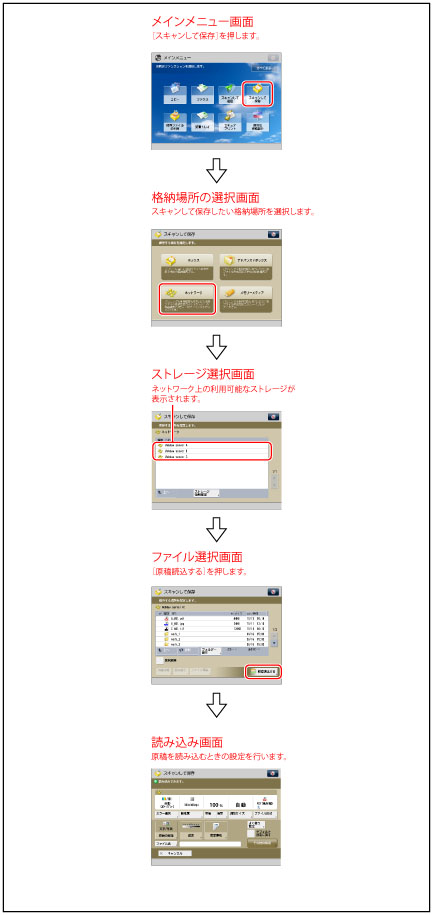
ストレージ選択画面
ストレージ選択画面では、保存または利用可能なストレージが表示されます。
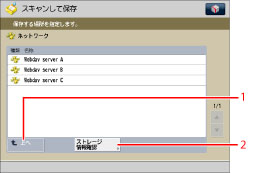
|
1
|
上へ
上の階層へ戻ります。
|
|
2
|
ストレージ情報確認
ストレージの詳細情報を確認します。
|
ファイル選択画面
選択したストレージにあるフォルダーやファイルのリストが表示されます。
また、各ファイルの種類として、ファイルを読み込んで保存したときのファイル形式を示すアイコンが表示されます。
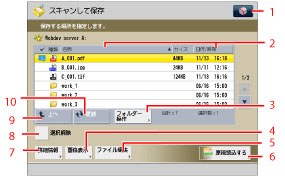
|
1
|
 次の設定ができます。
カスタムメニューに登録(→カスタムメニュー)
|
|
2
|
名称
名称を優先して、昇順または降順でファイルを並べ替えます。
日付/時刻 日付/時刻を優先して、昇順または降順でファイルを並べ替えます。 |
|
3
|
フォルダー操作
ストレージ内のフォルダーを操作するメニューを表示します。
|
|
4
|
画像表示
ファイルの画像を確認します。
|
|
5
|
ファイル編集
選択したファイルの削除またはファイル名の変更をします。
|
|
6
|
原稿読込する
ストレージに原稿を読み込みます。 |
|
7
|
詳細情報
選択したファイルの詳細情報を確認します。 |
|
8
|
選択解除
ファイルの選択を解除します。 |
|
9
|
上へ
上の階層へ戻ります。
|
|
10
|
更新
ストレージの内容を更新します。
|
ファイル編集画面
フォルダー内のファイル編集をこの画面で行います。
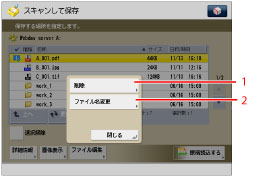
|
1
|
削除
フォルダーに保存されているファイルを削除します。複数ファイルを選択して一度に削除できるのは32ファイルまでです。
|
|
2
|
ファイル名変更
ファイル名を変更します。
|
読み込み画面
原稿を読み込んでフォルダー内にファイルとして保存するときにこの画面を表示します。
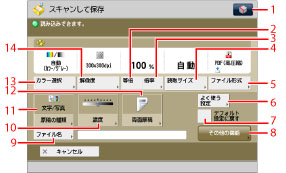
|
メモ
|
|
次の解像度に設定してカラーで画像を読み込むには、増設メモリ Type A (512MB)を装着し、本製品のメモリーを拡張する必要があります。
200 × 400 dpi
400 × 400 dpi
600 × 600 dpi
|
|
1
|
 次の設定ができます。
「よく使う設定」の登録/編集
カスタムメニューに登録(→カスタムメニュー)
デフォルト設定の変更
|
|
2
|
等倍
原稿サイズと同じサイズで読み込みます。 |
|
3
|
倍率
読み込む原稿の倍率を設定します。
|
|
4
|
読取サイズ
読み込む原稿のサイズを選択します。
|
|
5
|
ファイル形式
保存するときのファイル形式を選択します。
|
|
6
|
よく使う設定
よく使う設定への登録や呼び出しをします。
|
|
7
|
デフォルト設定に戻す
他のモードと一括して設定を解除します。(スキャンして保存設定のデフォルトに戻ります。)
|
|
8
|
その他の機能
その他の機能を設定します。異なったサイズの原稿をいっしょに読み込むときや数回に分けてセットした原稿を読み込むときなど、便利な読み込み機能を設定できます。
|
|
9
|
ファイル名
ファイルの名称を入力します。
|
|
10
|
濃度
読み込む原稿の濃度を調節します。 |
|
11
|
原稿の種類
原稿の種類(文字のみの原稿、写真のみの原稿、文字/写真混在の原稿など)を選択します。
|
|
12
|
両面原稿
原稿を両面読み込みにします。
|
|
13
|
カラー選択
読み込む原稿の色を選択します。
|
|
14
|
解像度
読み込む原稿の解像度を選択します。
|
|
重要
|
|
次のようなときは、ネットワーク上の他のimageRUNNER ADVANCEシリーズのアドバンスドボックスにファイルを保存できません。(ハードディスクの使用状況によっては記載値に満たないことがあります。)
ネットワーク上の他のimageRUNNER ADVANCEシリーズのアドバンスドボックス内に空き容量がないとき
ネットワーク上の他のimageRUNNER ADVANCEシリーズのアドバンスドボックスがSMBで外部公開されている場合に、コンピューターや他のimageRUNNER ADVANCEシリーズからの同時接続数が32件を超えたとき
ネットワーク上の他のimageRUNNER ADVANCEシリーズのアドバンスドボックスでファイル保存時のパス長が、フォルダーへのパスと合わせて256文字を超えたとき
ネットワーク上の他のimageRUNNER ADVANCEシリーズのアドバンスドボックス内に10万件を超えるファイルまたはフォルダーが保存されているとき
指定したフォルダー内に1000件を超えるファイルやフォルダーが保存されているとき
1ファイルのサイズが2 GBを超えたとき
ネットワークを使用するユーザーを認証管理しているとき、ネットワークの操作が終了したあとは、必ず、
 (認証)を押してログアウトしてください。 (認証)を押してログアウトしてください。 |
|
メモ
|
|
新しいファイルを保存するメモリー残量を確保するため、不要になったファイルや画像データはストレージから削除しておくことをおすすめします。
ストレージの詳細情報を確認する方法については、「ストレージの詳細情報確認」を参照してください。
ネットワークで表示されるアイコンの種類については、「アドバンスドボックス、ネットワーク、メモリーメディアのアイコンの種類」を参照してください。
フォルダーの操作、詳細情報の確認、およびファイルの編集や削除方法については、「保存ファイルの利用」を参照してください。
|